PC-games zijn groot, serieus groot. Als je veel games speelt, maak je er een back-up van wanneer je een titel hebt voltooid, of heb je serieuze opslag op je bureaublad. Wanneer u Steam installeert, selecteert u naar welk station en welke map u uw games wilt downloaden. Dit is je Steam ‘Library’. De bibliotheek hoeft niet op dezelfde schijf of in dezelfde map te worden geïnstalleerd als Steam. Hiermee kunt u behoorlijk wat ruimte besparen op uw OS-schijf. Wanneer je games downloadt, gaan ze allemaal naar de bibliotheekmap die je hebt ingesteld. Als je Steam-spellen naar een aangepaste map wilt downloaden, kun je dat doen zonder iets opnieuw te installeren.
Download Steam Games naar een aangepaste map
Open de Steam-client op uw bureaublad. Ga naar Steam> Instellingen.

Ga in het venster Instellingen naar het tabblad Downloaden. Klik op de knop ‘Steam Library Folders’ onder het gedeelte ‘Content Libraries’.
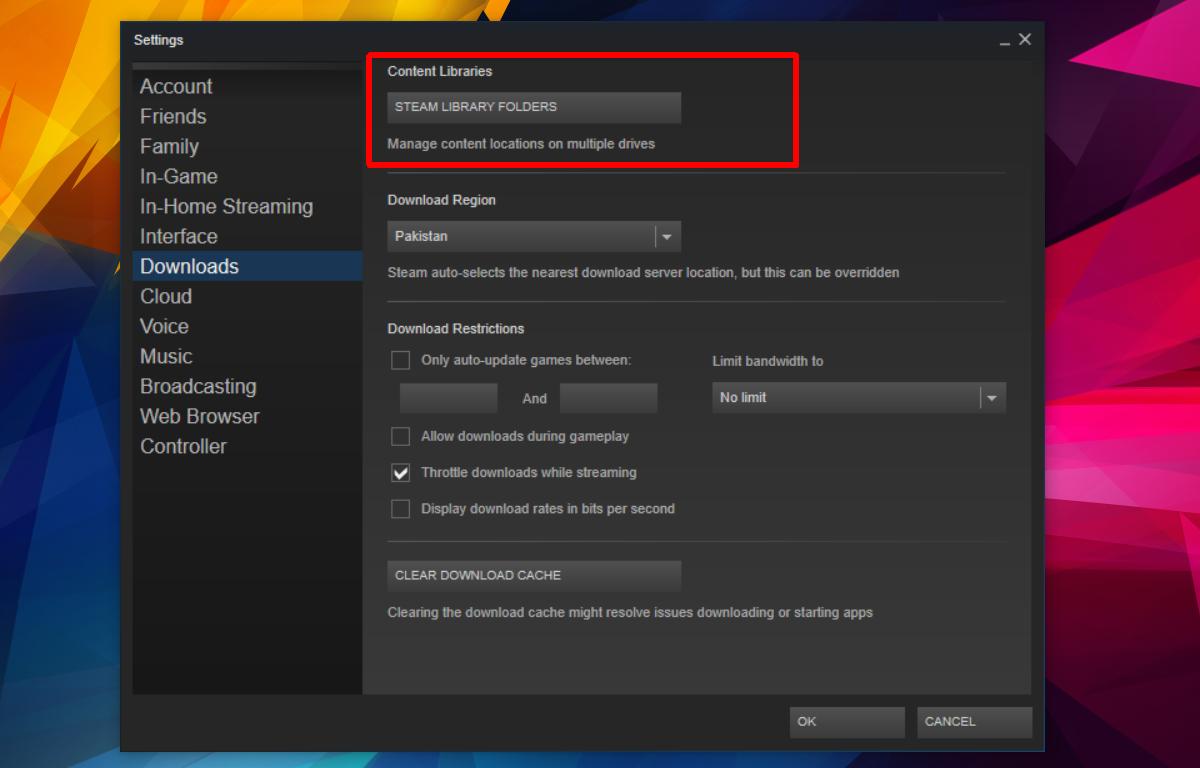
Er wordt een nieuw venster geopend met alle mappen die dat bevattenSteam slaat momenteel games op. Klik op de knop ‘Bibliotheekmap toevoegen’ onderaan dit venster en selecteer een nieuwe map. Voeg het toe aan je Steam Library-mappen. Je kunt dit venster later opnieuw bezoeken en bekijken hoeveel games je in een bepaalde map hebt geïnstalleerd.
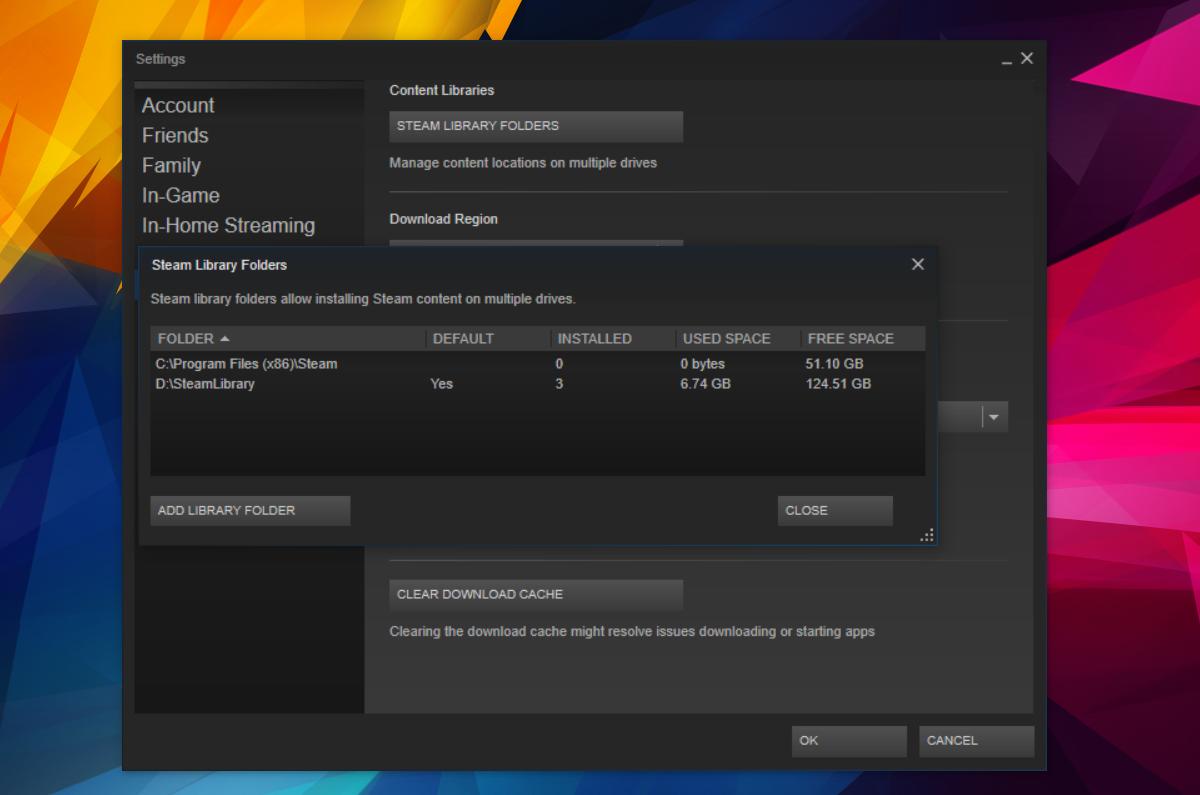
Wanneer u de volgende keer een game op Steam downloadt, kunt u een andere map selecteren om de game naar te downloaden.
Je zult geen hoepels hebben om door te springen wanneer jestart het spel. Steam kan games in verschillende mappen opslaan, maar het toont ze nog steeds op één plek, d.w.z. op het tabblad Bibliotheek. Het punt is, ongeacht waar je een Steam-game downloadt, het kan worden gestart vanaf het tabblad Bibliotheek of via het snelstartpictogram op het bureaublad als je het hebt toegevoegd.
Steam-spellen verplaatsen
Deze methode houdt zich uitsluitend bezig met downloaden ennieuwe spellen installeren. Als je een nieuwe game downloadt en de schijf waarnaar je Steam-bibliotheek standaard bewaart, vol is, kun je de bovenstaande methode gebruiken om games elders op te slaan. Je kunt de bovenstaande methode niet gebruiken om games te verplaatsen.
Voor de meeste spellen moet u online controleren hoe ukan een back-up maken van de voortgang. We raden je aan dit niet te doen voor games die je momenteel speelt, tenzij de game zelf geweldige back-upopties heeft. Dat gezegd hebbende, het is niet onmogelijk om Steam-spellen te verplaatsen. Als Windows 10 de game als een app detecteert, kunt u de game verplaatsen vanuit de app Instellingen. Ga naar de Apps-groep instellingen. Selecteer een game en kijk of er een knop 'Verplaatsen' onder zit. Als dit het geval is, kunt u de game naar een andere schijf verplaatsen.
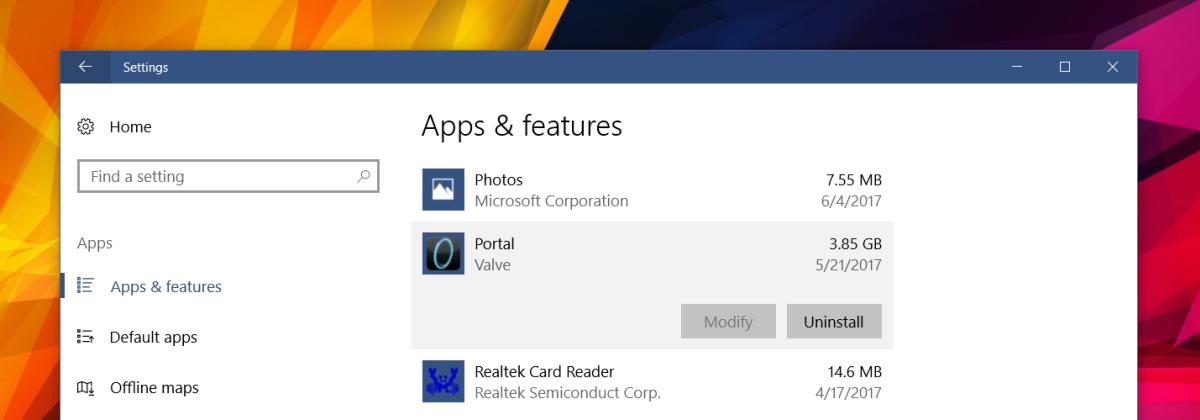
Als de game niet kan worden verplaatst, raden we aan FreeMove te gebruiken. Het is een app die games kan verplaatsen zonder ze te breken.













Comments